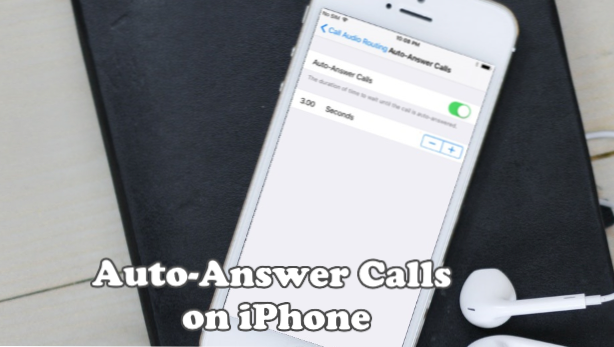
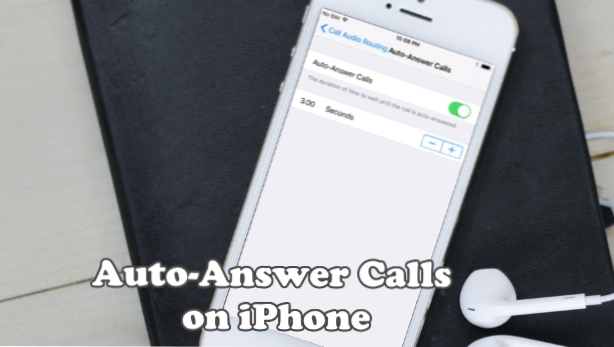
L'iPhone peut être configuré pour répondre automatiquement aux appels entrants. Cet article explique comment définir des appels avec réponse automatique sur un iPhone.
Avez-vous déjà eu la hâte de vous sécher les mains pour répondre à un appel important? Ou vous ne pouvez simplement pas répondre à un appel entrant parce que vos mains sont trop sales pour tenir votre téléphone. Nous avons une solution pour vous. Pourquoi ne pas essayer de configurer votre iPhone pour répondre automatiquement aux appels? Votre iPhone répondra à votre appel entrant en votre nom. Comment cela devrait-il être fait? Les prochaines sections vous guideront.
Comment activer la réponse automatique aux appels sur iPhone
L'iPhone dispose de la fonctionnalité qui répond automatiquement à un appel dans le délai que vous spécifiez. Les étapes suivantes vous guideront sur la façon d'activer les appels à réponse automatique de votre iPhone:
1. Dans votre écran d'accueil, ouvrez votre Réglages App.
2. Faites défiler et ouvrez le Général réglages.
3. Appuyez sur le Accessibilité réglages. Cet onglet contenait différentes options pour effectuer des réglages personnels avec votre iPhone.
4. Rechercher Appel audio routage sous interaction. Ce menu permet de transférer le son de l'appel vers votre périphérique audio, comme votre casque. Sur l'écran suivant, vous verrez les trois choix quand appliquer le routage audio d'appel. La valeur par défaut est en mode automatique. Vous pouvez également choisir le casque Bluetooth seul. Ou le président si vous en avez un. Dans la partie inférieure, vous trouverez les appels à réponse automatique.
5. Par défaut, la réponse automatique aux appels est désactivée car tout le monde ne veut pas répondre à tous les appels. Appuyez sur le Appels à réponse automatique languette. Et vous verrez le bouton pour l'allumer.
6. Activez les appels à réponse automatique en touchant ou glisser le bouton à droite Lorsque le bouton devient vert, cela signifie activer.
7. Définissez combien de temps vous souhaitez que l'appel attende avant de répondre. Vous pouvez l'ajuster selon vos préférences. Le temps par défaut est trois secondes. Utilisez le - et signe + pour changer le temps d'attente.
Retournez à votre écran d'accueil et attendez un appel. Vérifiez si l'heure que vous avez spécifiée vous convient. Et c'est tout - vous pouvez maintenant répondre aux appels de manière mains libres.
Conseil supplémentaire: Vous pouvez utiliser simultanément les appels en réponse automatique avec le mode Ne pas déranger. Explorez-le un peu pour faire des appels avec réponse automatique plus personnalisés. Vous pouvez sélectionner des contacts spécifiques pour répondre automatiquement aux appels.
Questions fréquemment posées
Q: Cette fonctionnalité d’appels à réponse automatique peut-elle s’appliquer à un appel vidéo comme des appels de l’application Skype?
R: La réponse automatique aux appels est applicable à tous les types d'appels. Des appels vocaux de base aux appels vidéo et audio. Que ce soit depuis Skype, Facetime, WhatsApp ou toute autre application avec appels vidéo et audio.
Q: Combien de temps puis-je définir la durée de la réponse automatique à un appel?
R: Comme indiqué dans l'article, le temps minimum est de trois secondes. Vous pouvez régler l’heure sur un maximum de soixante (60) secondes ou une minute. La plupart des utilisateurs ont un temps d'attente de dix secondes, ce qui est suffisant pour répondre aux appels. En outre, vous pourriez ne pas vouloir retarder un appel important.
Q: Puis-je quand même refuser des appels?
R: Vous pouvez toujours choisir de ne répondre à aucun appel, mais vous devez le faire avant l'heure que vous avez définie. Si vous êtes le type de personne qui trie ou sélectionne avec soin les appels qui doivent répondre, nous vous recommandons de désactiver la fonction de réponse automatique aux appels.
La technologie nous a en effet donné de meilleurs résultats que prévu. L’appel à réponse automatique est l’un des résultats étonnants de l’innovation. Si vous voulez un moyen mains libres pour répondre à votre appel, alors le voici. En outre, cette fonctionnalité peut être utile à ceux qui ont des difficultés à utiliser leurs mains pour prendre des appels.
Vous venez d'apprendre à configurer les appels à réponse automatique sur iPhone. Si vous avez des questions sur l’une des étapes ci-dessus, faites-le nous savoir dans les commentaires.
Ces articles sur l'iPhone peuvent vous intéresser. Vérifie-les.
Comment faire une conférence téléphonique sur iPhone
Comment utiliser le renvoi d'appels conditionnel sur iPhone
Comment utiliser la lampe de poche sur iPhone
Comment passer des appels de haute qualité sur mon iPhone 6 à l'aide de Voice over LTE (VoLTE)?
Comment créer un message personnalisé "Répondre avec" sur iPhone
Comment autoriser certaines personnes à appeler en mode Ne pas déranger sur iPhone

